Comment transférer des fichiers depuis un PC vers Google Nexus 7
Toujours paniquez-vous quand il s'agit de transférer des fichiers de PC vers Google Nexus 7 ? C'est facile maintenant. Voici l'outil Gestionnaire de Google Nexus 7 "Géstionnaire de Google Nexus 7" – Wondershare TunesGo pour Android vous aidera à transférer des fichiers vers Google Nexus à partir d'un PC ou d'un autre périphérique facilement. Grâce à elle, vous pouvez transférer des fichiers, nommément musique, vidéos, photos, SMS et applications, depuis votre PC vers votre périphérique Nexus 7. Si l'audio et la vidéo ont des formats incompatibles, comme FLV, WMV et AVI, cet outil Gestionnaire de Google Nexus 7 "Géstionnaire de Google Nexus 7" vous aidera à les convertir en MP3 et MP4. Dans cet article, nous allons vous montrer comment faire le transfert de fichiers à Google Nexus 7 étape par étape.
Télécharger ce TunesGo Gestionnaire de Google Nexus 7 pour transférer des fichiers vers Nexus 7 à partir du PC.
TunesGo Gestionnaire de Google Nexus 7 - Solution unique pour gérer et transférer des fichiers sur Google Nexus 7
- Sauvegardez votre musique, vos photos, vidéos, contacts, SMS, etc. sur votre ordinateur et restaurez-les facilement.
- Gérez, exportez et importez vos contacts et SMS, dédupliquez les contacts, répondez aux SMS avec l'ordinateur.
- Rootez en un clic - Rootez vos téléphones et tablettes Android pour prendre le contrôle total de votre appareil.
- Transférez entre téléphone- Transferez musique, photos, vidéos, contacts, SMS entre deux téléphones (Android et iPhone).
- Gestionnaire d'applications - Installez, désinstallez, importez ou sauvegardez des applications en lot.
- Créateur de GIF - Créez des Gifs à partir de photos, de photos animées et de vidéos.
- Gestionnaire iTunes - Synchronisez l'iTunes Music avec Android ou transférez de la musique d'Android vers iTunes
- Complétement compatible avec 3000+ appareils Android (Android 2.2 - Android 8.0) de Samsung, LG, HTC, Huawei, Motorola, Sony etc.
Comment faire pour transférer des fichiers de PC vers Nexus 7
Maintenant, lancez ceci Transfert Google Nexus 7 sur votre PC après l'installation. Suivez ensuite les étapes ci-après pour transférer de la musique, des photos, des vidéos et plus encore du PC vers le Nexus 7.
Étape 1. Connectez votre téléphone Android au PC
Avec la version Windows de ce programme, vous pouvez connecter votre téléphone Nexus 7 au PC soit via le câble USB. Votre téléphone Google Nexus sera immédiatement détecté et s'affichera dans la fenêtre principale. N'oubliez pas d'activer le mode débogage d'USB sur votre téléphone Nexus 7 avant la connexion.

Remarque : Wondershare TunesGo pour Android prend en charge plusieurs téléphones Android et des tables, y compris HTC, Samsung, Huawei, LG et plus encore. Ici, vous pouvez vérifier tous les appareils Android pris en charge.
Étape 2. Transférez des fichiers du PC vers le Nexus 7
Comme je l'ai mentionné ci-dessus, vous pouvez transférer de la musique, des vidéos, des contacts, des photos, des SMS et des applications de l'ordinateur vers Google Nexus 7.
En haut de l'outil de transfert de Google Nexus 7, cliquez sur "Musique" et "Vidéos". Dans la fenêtre de droite, cliquez sur "Ajouter". Ensuite, parcourez votre ordinateur jusqu'à ce que vous trouviez votre musique ou vos vidéos recherchées. Si le gestionnaire Android détecte que la musique et les vidéos ont des formats incompatibles, il vous rappellera et vous aidera à les convertir en formats compatibles avec Android.

Cliquez sur "Photos" en haut de l'outil de transfert Nexus 7. Cliquez sur "Ajouter". Dans la fenêtre du navigateur de fichiers, trouvez les photos que vous souhaitez importer. Et importez-les sur votre appareil Nexus 7.
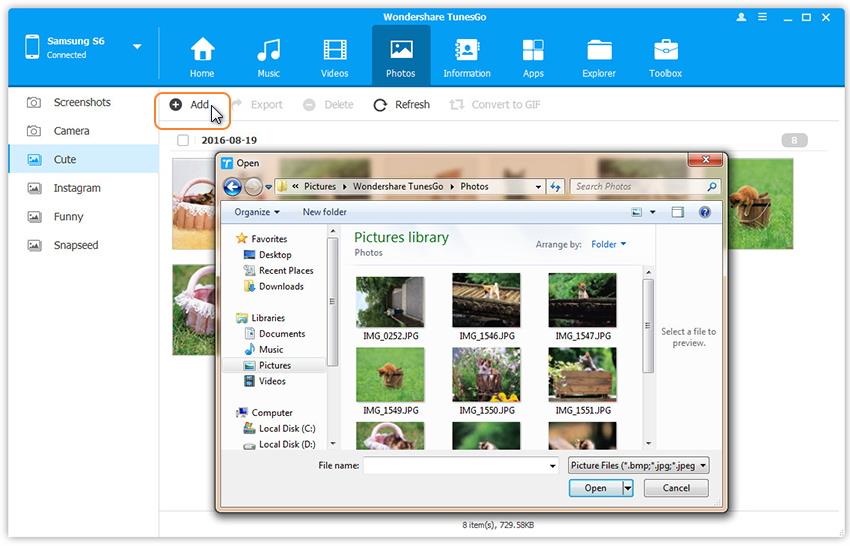
Cliquez sur "Applications" pour afficher toutes les applications sur votre téléphone Nexus 7. En cliquant sur "Installer", vous obtenez la fenêtre du navigateur de fichiers. Parcourez votre ordinateur et trouvez les applications. Ensuite, installez-les.

Remarque : Ce gestionnaire Nexus 7 vous donne également le pouvoir de transférer des SMS et des contacts depuis un PC vers des périphériques Nexus 7, et de transférer des fichiers comme SMS de Nexus 7 vers PC.
Visionnez le tutoriel en vidéo sur le transfert des fichiers du PC vers Google Nexus 7.
Téléchargez gratuitement et essayez ce gestionnaire Android pour transférer des fichiers depuis le PC vers Google Nexus.

